
Hace un tiempo te hablamos de la cada vez más popular plataforma para hacer redes sociales en vivo Streamyard. muy fácil ed intuitivo para usarlo, sin embargo, tal vez le falte un aspecto que en cambio interese a muchas personas que lo usan o les gustaría usarlo. Estamos hablando deaudio: si de hecho el compartir lo propio microfono es automático, compartir es menos inmediato música e archivos de audio. Entonces, averigüemos juntos, con esta guía, cómo poner su propio audio en StreamYard.
Cómo poner audio en StreamYard
Compartir audio y música en StreamYard es menos sencillo que en otras plataformas como Streamlabs OBS, donde esta posibilidad se proporciona de forma predeterminada, pero aún es posible. Existen varias rutas, cada una con sus ventajas y desventajas, cuyo peso dependerá en gran medida del tipo de transmisión en vivo que estés planeando hacer.
Intercambio de audio integrado con la pantalla

El primer método es también el más sencillo, porque se integra directamente en la plataforma. Cuando comparte su pantalla, de hecho, puede marcar la casilla "Compartir audio" para, de hecho, comparte el audio interno de tu computadora, así como su contenido visual.
Esta opción es muy útil si ya está planeando compartir su pantalla, tal vez para mostrar una vídeos en youtube, pero aún presenta algunos inconvenientes. En primer lugar, como con todas las fuentes de StreamYard, el audio y el video solo son visibles al agregarlos junto con la transmisión en vivo. Incluso si compartirá la pantalla con el audio, por lo tanto, este último no se escuchará a menos que coloque la pantalla en el video en vivo.
Entonces, la opción solo está disponible para compartir elpantalla completa, por lo tanto sin la posibilidad de limitarse a uno soloapplicazione o una pestaña del navegador. Esto puede estar bien si uno de los invitados está compartiendo el audio, pero es problemático para el director, que necesariamente tendrá que mantener en pantalla la interfaz de StreamYard y mostrarla también en streaming.
El mejor compromiso, si quieres aprovechar esta opción para compartir música de fondo de forma continua, es que se trata de un coanfitrión, que no necesariamente tiene que aparecer personalmente en video pero que puede compartir su pantalla con quizás un gráfico dedicado. Alternativamente, si tiene una segunda computadora, puede usarla para hacer lo mismo usted mismo.
Superposición
Si tienes una cuenta producto de más alta calidad. y está interesado en insertar clips de audio relativamente cortos, tal vez para usarlos como abreviaturas, puedes aprovechar las superposición. Además de los gráficos PNG y animaciones GIF, de hecho, también puedes subir videoclips de hasta 5 minutos de duración, para hacer aparecer y desaparecer a voluntad. Creando así, incluso con herramientas muy básicas como Foto di Windows, videos con una imagen estática y el audio relevante en el fondo, puede compartirlos fácilmente en vivo.
Esta solución no es muy adecuada para poner música ambiental, ni para el duración limitada de los clips, tanto porque, incluso más que con la pantalla compartida vista arriba, la el video aparece en la pantalla, superponiéndose a todo lo demás.
Mezcla estéreo
Finalmente, la solución más 'artesanal' pero también la más eficaz pasa por alto tu sistema operativo. En el nivel del sistema, de hecho, es posible configurar elaudio interno de la computadora como un fuente para ser seleccionado entonces en lugar del micrófono dentro de StreamYard.
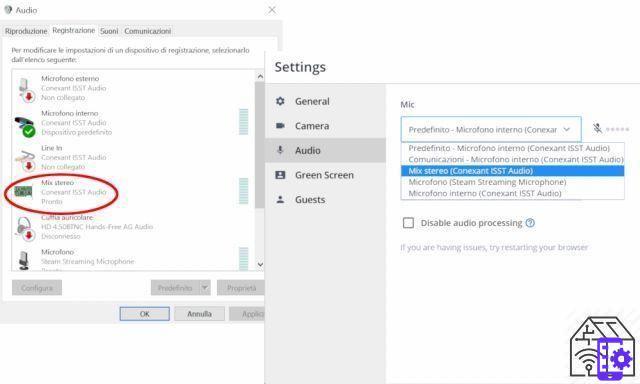 In Windows 10 esta operación es particularmente simple: basta con ir a Panel de control > Hardware y sonido > Audio. Al hacer clic en Audio se abrirá una ventana con varias pestañas. Ir a la pestaña Registro tendrá delante de la lista de los diversos dispositivos utilizables como fuentes de audio. Buscar Mezcla estéreo y, después de hacer clic con el botón derecho, elija Capacidad. ¿Hecho? Muy bien: ahora, siempre que quieras compartir el audio de tu computadora en lugar de tu micrófono, puedes ir a la configuración de audio de StreamYard y seleccionar, en la pestaña del micrófono, “Mezclar estéreo”. También desde aquí puede volver a seleccionar su micrófono cuando necesite volver a hablar.
In Windows 10 esta operación es particularmente simple: basta con ir a Panel de control > Hardware y sonido > Audio. Al hacer clic en Audio se abrirá una ventana con varias pestañas. Ir a la pestaña Registro tendrá delante de la lista de los diversos dispositivos utilizables como fuentes de audio. Buscar Mezcla estéreo y, después de hacer clic con el botón derecho, elija Capacidad. ¿Hecho? Muy bien: ahora, siempre que quieras compartir el audio de tu computadora en lugar de tu micrófono, puedes ir a la configuración de audio de StreamYard y seleccionar, en la pestaña del micrófono, “Mezclar estéreo”. También desde aquí puede volver a seleccionar su micrófono cuando necesite volver a hablar.
Con MacOS el asunto es un poco más complicado, ya que no existe un enfoque similar a nivel de sistema. Sin embargo, es posible utilizar plug-in cómo flor de sonido, que puede descargar, instalar y luego administrar a través de la aplicación dedicada macizo de flores sonoras. Selección Soundflower (2ch) como dispositivo de reproducción y de entrada, obtendrá un 'bucle' virtual que le permitirá cambiar el audio de la computadora como entrada. Sin embargo, a diferencia de Windows, no podrá administrar fácilmente la transición del audio interno al micrófono desde la configuración de audio de StreamYard, sino que siempre tendrá que hacerlo a nivel del sistema.
Casi perfecto, pero...
Para ambas soluciones, la desventaja sigue siendo que, para escuchar el audio en vivo, deberá estar insertado en el vivo. Una mejora respecto a la primera solución que suponía compartir toda la pantalla, pero con el inconveniente de que en este caso el micrófono y la música son mutuamente excluyentes.
Hay dos posibles 'trucos' para sortear este problema: en primer lugar, podrías dedicar tu computadora solo al audio y la dirección, insertar tu transmisión con la cámara desactivada, y conectarte por video, si tienes que hablar, con otro dispositivo. Alternativamente, si se trata de una transmisión sin voz (tal vez uno de ustedes en vivo que dibujado o un lista de reproducción de música) puede compartir una pantalla de aplicación en pantalla completa (Photoshop para el primer caso o un gráfico para el segundo), ocultando efectivamente su transmisión de video pero aún permitiendo que la música se transmita.
Si después de estos consejos no puedes esperar para experimentarlos, te dejamos el enlace directo al sitio web oficial de StreamYard.
OfertaMás vendido No. 1
 JBL T110 Auriculares In Ear con Micrófono, Cable Plano...
JBL T110 Auriculares In Ear con Micrófono, Cable Plano...
- Con el inconfundible sonido JBL Pure Bass, los auriculares internos con cable JBL T110 ofrecen un sonido estéreo de alta calidad...
- De diseño ergonómico, ligeros y compactos, los resistentes y cómodos auriculares TUNE 110 están equipados con un cable plano...
- Con los auriculares internos T110, es fácil administrar la música y responder las llamadas que recibe en su teléfono inteligente...
 Sony MDR-ZX110 - Auriculares supraaurales, blanco
Sony MDR-ZX110 - Auriculares supraaurales, blanco
- Controladores dinámicos de neodimio de cúpula de 30 mm para audio equilibrado
- Almohadillas acolchadas para escuchar cómodamente mientras estás en movimiento
- Amplio rango de frecuencia, de 12 Hz a 22 kHz, para agudos nítidos y graves profundos

























